Sistem operasi Windows XP dibangun sedemikian rupa sehingga Anda dapat bekerja di dalamnya baik dalam mode grafis menggunakan jendela shell (misalnya, "Windows Explorer"), dan di baris perintah. Dalam kasus terakhir, Anda perlu mengetahui serangkaian perintah tertentu.
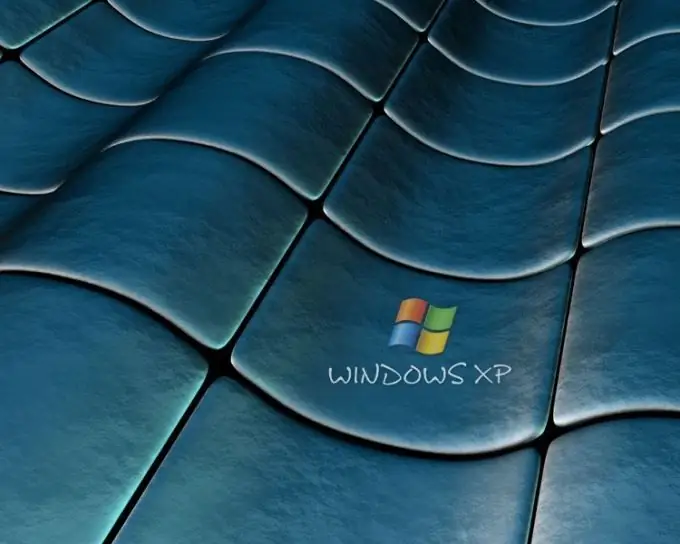
Diperlukan
Sistem operasi Windows XP
instruksi
Langkah 1
Baris perintah adalah program yang dengannya pengguna komputer berkomunikasi dengan bagian-bagian dari sistem operasi. Secara lahiriah, jendela program ini terlihat seperti jendela dos, sehingga banyak pengguna mencoba untuk tidak menghadapinya. Memang, pengaturan pengeditan dalam mode teks cukup berbahaya, terutama bagi seorang pemula.
Langkah 2
Karena satu tugas dapat dilakukan dengan beberapa cara berbeda dalam sistem operasi keluarga Windows, ada baiknya mempertimbangkan masing-masing yang ada saat ini. Pertama-tama, coba jalankan baris perintah melalui applet Run. Untuk melakukan ini, klik menu "Start" dan pilih applet yang disuarakan di atas. Di bidang kosong, masukkan perintah cmd dan tekan tombol Enter atau tombol "OK". Anda akan melihat jendela program "Baris Perintah".
Langkah 3
Cara lain untuk meluncurkan utilitas ini adalah dengan membuka pintasan dari menu Mulai. Untuk melakukan ini, klik menu "Mulai", klik kiri pada baris "Semua Program" (atau "Program" dalam gaya menu klasik), buka bagian "Aksesori" dan pilih pintasan "Prompt Perintah". Jika diinginkan, pintasan ini dapat ditampilkan di desktop atau ditempatkan di menu Mulai cepat.
Langkah 4
Untuk membuat pintasan di desktop Anda, klik kanan ikon yang diinginkan dari menu Mulai, pilih Kirim ke, dan pilih Desktop. Untuk menyalin pintasan dari bagian "Standar" ke menu akses cepat umum, buka menu konteks dan pilih perintah "Sematkan ke Mulai".
Langkah 5
Karena program ini diluncurkan dengan membuka file yang dapat dieksekusi, sangat mungkin untuk menemukan file ini di direktori sistem. Untuk melakukan ini, buka jendela "My Computer" dan navigasikan ke drive sistem. Selanjutnya, buka folder sistem Windows (mungkin memiliki nama yang berbeda), lalu folder Sistem 32 dan klik dua kali pada file cmd.exe. Untuk peluncuran yang lebih cepat, cukup salin baris berikut ke bilah alamat jendela Windows Explorer yang terbuka (C: WINDOWSsystem32cmd.exe) dan tekan tombol Enter.






